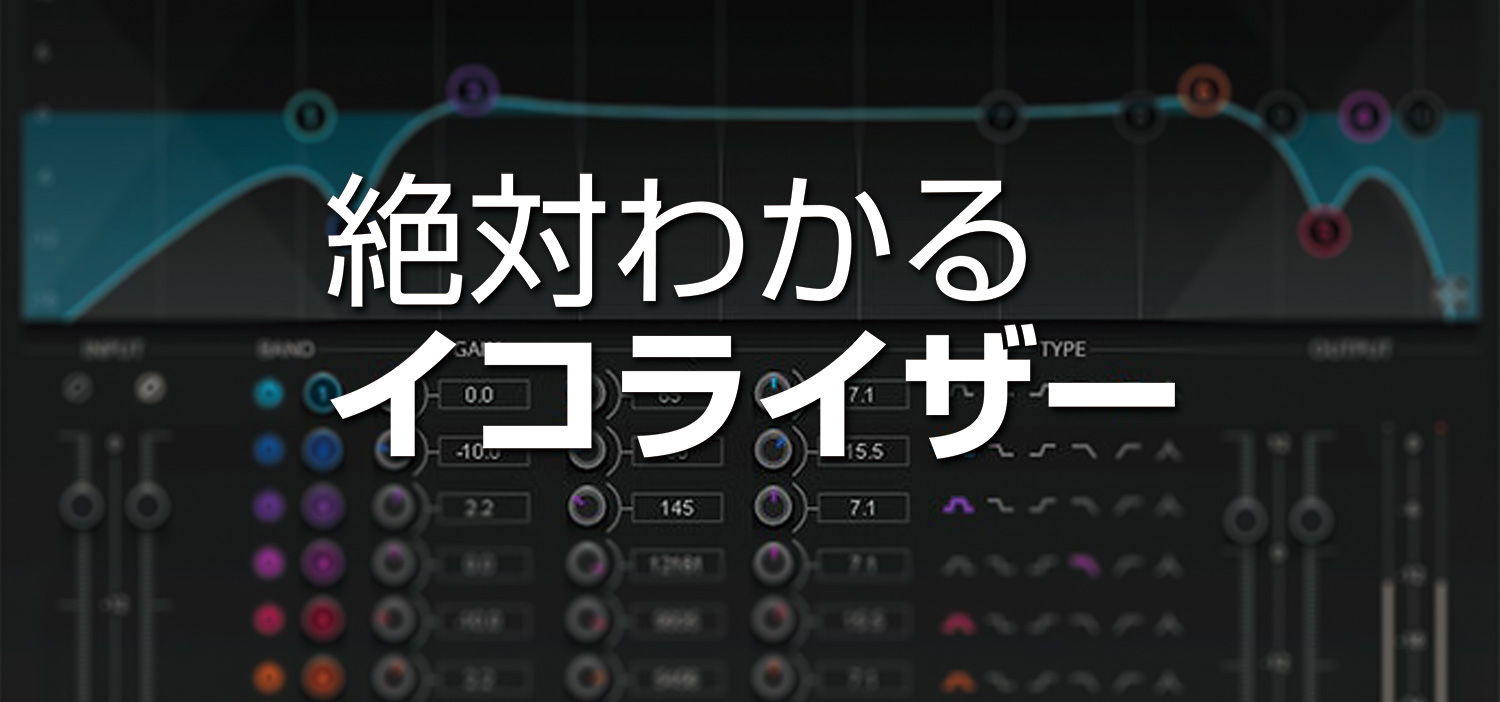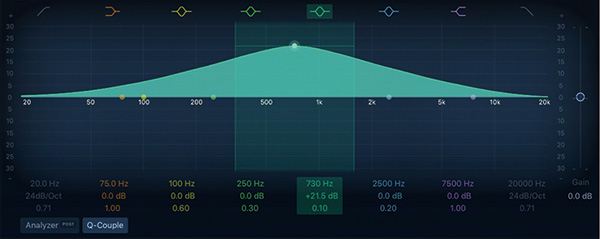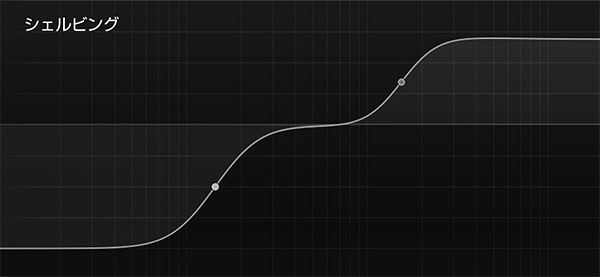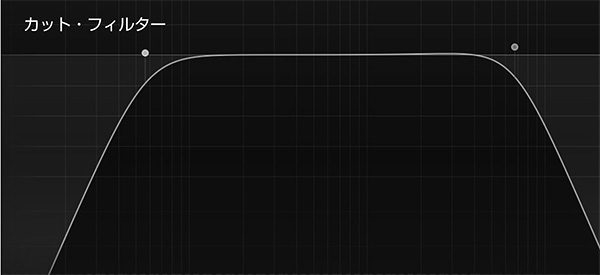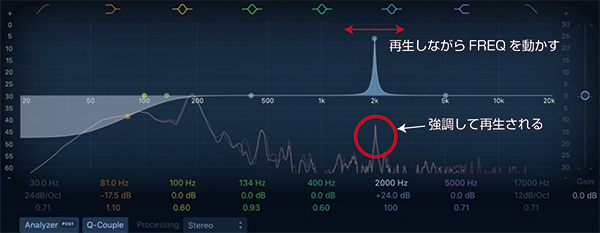音楽をやっていると「実はよくわかっていないんだけど、何となくできちゃってるんだよね…」ということが意外と多いのではないでしょうか。しかし、ちゃんと知っていれば、これまで以上に作品のクオリティーが上がるはず…。音楽を作る上で最低限知っておきたい基礎知識をわかりやすく解説していく「絶対わかるシリーズ」、今回のテーマはイコライザー(EQ)。先月取り上げたコンプレッサーと並んで定番のエフェクトで、EQとコンプが思い通りに使えるようになると、ミキシング作業がこれまで以上に面白くなるでしょう。
本記事は、「基礎編(本記事)」と「実践編」の2部構成になっています。
EQを使う意味
イコライザー(以下、EQ)は、ご存じの通り特定の周波数をブースト(増幅)したりカット(減衰)することで音色を変化させるエフェクターです。DAWソフトやレコーディング機器だけでなく、スマートフォンを含む音楽プレイヤーでもお馴染みの機能なので、その効果は多くの人が知っているはずです。ギター・アンプやエフェクターのトーン調整も、広い意味ではEQと言っても良いでしょう。
EQは「音質を調整する」というイメージが強いと思いますが、言い換えれば「特定の帯域のボリュームを変化させる」ということ。EQをうまく活用するためには、この概念が意外と大切になってきます。
まずはEQを使うことで何が起きるか…つまり「何のためにEQを使うのか」を考えてみましょう。EQを使う目的は、
- 周波数バランスを変化させて、音質を変えたい
- 他のパートの音と住み分けを作る
大きく分けてこの2つに分類されると思います。前者は、音を作るためのEQ。後者はミックス作業で、各楽器の音をバランス良く聴かせるための補正的なEQ…といったところでしょうか。コンプもそうですが、まずは「何の目的でEQを使うのか」を意識しながら使うのがオススメです。
グライコとパライコ
そんなEQですが、周波数が固定され、スライダーを使って各要素を上げ下げする「グラフィックEQ(グライコ)」と周波数などを自由に調整できる「パラメトリックEQ(パライコ)」の2種類に大別することができます。
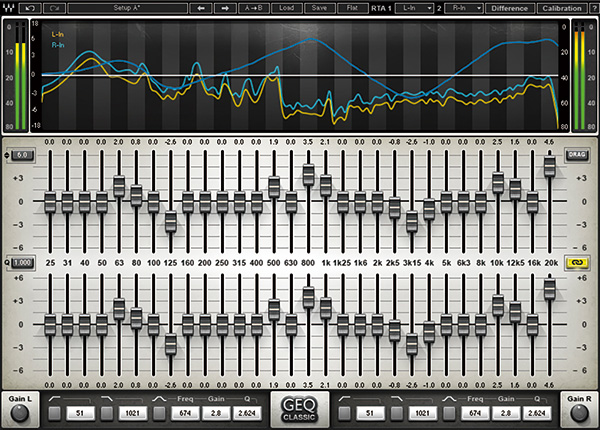
グラフィック・イコライザーの例。 Waves/GEQはハードウェアの操作性の良さとプラグインの機能性を合わせ持った実戦的なEQプラグイン。30バンドに加えてハイパス/ロー・パス・フィルターやアナライザーを装備しています
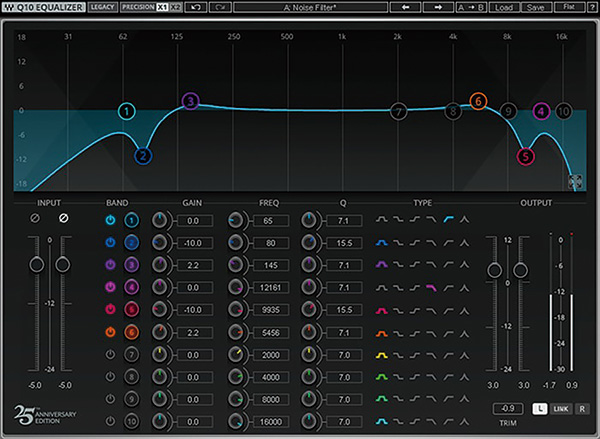
パラメトリック・イコライザーの例。Waves/Q10は、プラグインの王者、Wavesが初めて開発したプラグインであり、デジタルEQのスタンダード。先日、インターフェイスがリニューアルされ、新たに64bit精度で32bit浮動小数点処理に対応するなど、大幅にパワー・アップしました
前者はギターやベースのペダルやPAシステムなどで使われることが多く、レコーディングや音楽制作ではパラメトリックEQを使う、というのが一般的とされています。
これはパラメトリックEQの方が細かな音作りがしやすいことが理由だと思います。APIの560などレコーディング・シーンで重宝されているグラフィックEQもあり、またプラグインもいろいろなメーカーから登場しているので、目的に応じて使い分ければOKです。
EQのパラメーター
パラメトリックEQプラグインのパラメーターを見てみましょう。モデルによってパラメーター名が違う場合もありますが、まずは基本的な3つを覚えれば大丈夫です。
FREQ(フリーケンシー)
EQでブースト/カットさせる中心周波数を決めるのが「FREQ」です。ここで設定した周波数を中心に、EQの効果がかかります。単位はHzで、プラグインの場合は画面の左側が低域。右側にいくほど高域になっていくのが一般的です。
Q
ブースト/カットさせる範囲を決めるパラメーターが「Q」です。Q幅を狭めれば、FREQで設定した周波数成分だけをピンポイントで、反対に広くするとFREQを中心(頂点)にし、前後の周波数まで広い範囲に効果をかけることができます。
ブースト/カットさせる量を調整するパラメーターが「GAIN」です。単位は音量を表す時にも使われるdBで、プラス方向でブースト、マイナス方向でカットになります。
GAIN(ゲイン)
EQでよく見る「○バンド」というのは、同時に使えるEQポイントの数です。つまり5バンドのEQの場合はこれらのパラメーターが5セットあり、各周波数ごとに違う設定でEQカーブを使用することができます。
3つのカーブを使い分ける
次に押さえておきたいのがEQのフィルター・カーブです。「ピーキング(ベル)・タイプ」は、特定の周波数範囲だけにEQ効果をかけることができます(画面5)。EQと言われてまず思い浮かべるのはこのタイプでしょう。FREQで指定した周波数を中心に、Qの幅でGAINの量だけEQ効果をかけます。
「シェルビング・タイプ」は、指定した周波数より下、もしくは上の周波数を全体的にブースト/カットしたい時に利用します。プラグインのEQでは、各バンドごとにピーキングとシェルビングを切り替えられるのが一般的です。
また、特定の帯域より下、もしくは上の要素をカットしたい場合に便利なのが「カット・フィルター」です。見た目はシェルビングに似ていますが、カット方向のみで、GAINもないのが一般的。ここより下の(上の)音をすべてカットしたい時に使うので当然ですね。不要な低域や高域をバッサリとカットしたいときに便利です。この他にもありますが、まずはこの3タイプを覚えればOKです。
EQの使い方はシンプルですが、だからこそ難しいのがEQポイントの見つけ方です。つまり、「FREQをどこに設定するのか」ということです。よく「○○の楽器は△△Hzを□□dBブーストする」などと紹介されていることがありますが、これはあまりアテにしないで参考程度に考えた方が良いでしょう。元々の音色も違うし、どんな音にしたいのかという状況もまったく異なりますので、数字だけ真似しても良い結果になることはまずありません。
EQポイントの見つけ方
EQポイントは、実に簡単な方法で見つけることができます。まず、フィルター・カーブをピーキング・タイプに設定したEQを用意し、GAINを大きく上げてQは最大まで狭めます。これで、ある周波数がピンポイントでブーストされるようになりました。あとは再生しながらFREQを前後に動かしてみてください。EQがかかっている範囲が強調して再生され、音が強く変化する周波数が何ヶ所か見つかるでしょう。ここにFREQを合わせたら、音の変化を注意深く聴きながら、イイ感じのサウンドになるようにGAINとQを戻していけばOKです。EQをバイパスしながら聴き比べれば、差がわかりやすいでしょう。慣れてくると、音を聴くだけでEQポイントが想像できるようになるはずです。
後半の「実践編」に続きます。